时间:2020-04-27 10:19:15 来源:www.win7qijian.com 作者:系统玩家
现在电脑的使用率越来越频繁,用得越多,系统出现在问题的情况就越多,像今天就有网友遇到了win7系统安装CAD后打开闪退的问题,对于不了解系统的网友就不知道win7系统安装CAD后打开闪退的问题该如何处理,如果你咨询很多人都不知道win7系统安装CAD后打开闪退这个问题怎么解决,我们大家只需要这样操作:1、点击“开始”,在搜索框输入"查看已”,这时应该在上面有“查看已安装的更新”;2、点击“查看已安装的更新”打开窗口,找到并选中IE11(或者IE10),点击卸载(可能要求重启计算机)。完成后再运行CAD就没有问题了就可以彻底解决了。我们下面一起来看看更详细的win7系统安装CAD后打开闪退的修复操作。
具体步骤如下:
1、点击“开始”,在搜索框输入"查看已”,这时应该在上面有“查看已安装的更新”;
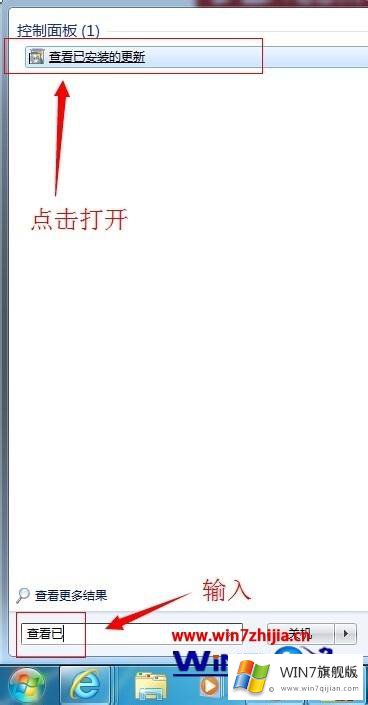
2、点击“查看已安装的更新”打开窗口,找到并选中IE11(或者IE10),点击卸载(可能要求重启计算机)。完成后再运行CAD就没有问题了。
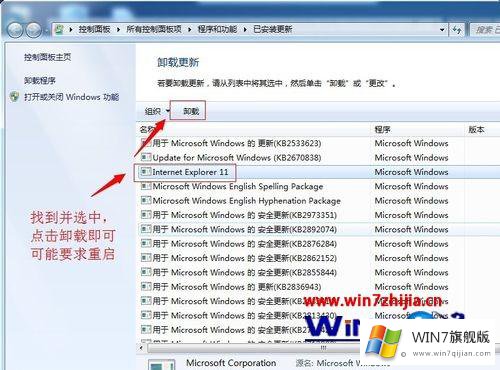
3、赶快激活你的CAD,然后欢呼吧!(如果需要新版IE现在可以安装了)
以上就是win7系统安装CAD后打开闪退的详细操作步骤,如果你有遇到一样情况的话可以参照上面的方法来解决吧,更多精彩内容欢迎继续关注win7系统下载站!
有关win7系统安装CAD后打开闪退的修复操作的内容就全部在上文了,方法确实简单吧,要是你还是没有解决这个问题,可以多参考一下上面的内容,或者给本站留言,谢谢大家的支持。